15 labojumi COD Modern Warfare “Dev Error 6178”
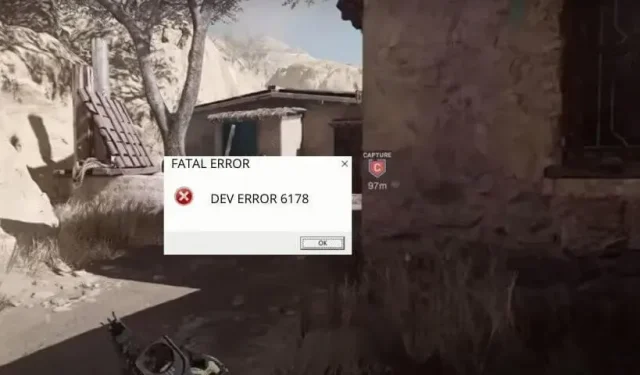
Call of Duty Modern Warfare ir populāra pirmās personas šāvēja spēle. Taču, tāpat kā jebkura cita spēle, avārijas un kavēšanās ir tās sastāvdaļa. Dev Error 6178 ir viena no tām. Šī kļūda var rasties jebkurā spēles laikā, bet parasti tā rodas, kad tiek atvērta karte vai kad kamera pagriežas pret spēlētāju pēc zaudējuma. Spēle parāda Fatal Error Dev Error 6178 dialoglodziņu, un spēle avarē. Uzzināsim, kā to labot.
Dev Error 6178 cēloņi COD Modern Warfare un Warzone
- Spēlei nav administratora tiesību
- Pārāk daudz programmu ir atvērtas
- Tekstūras izšķirtspēja ir iestatīta uz zemu
- Ir iespējots V-Sync un G-Sync
- NVIDIA Highlights izraisa spēles avāriju
- Spēles pārklājums ir iespējots
- Mūsdienu Warfare spēļu faili ir bojāti
- Grafikas draiveri ir novecojuši
- Maz virtuālās atmiņas (peidžeru fails)
- Antivīruss bloķē spēli
Kā novērst izstrādātāja kļūdu 6178 programmā Call of Duty Modern Warfare
Pēc datora un maršrutētāja restartēšanas veiciet šīs darbības, lai COD Modern Warfare un Warzone novērstu Dev Error 6178:
- Palaidiet programmu Modern Warfare kā administratoru
- Atspējojiet spēles pārklājumu no lietotnes NVIDIA un citām pārklājuma programmām.
- Spēles iestatījumos atspējojiet NVIDIA Highlights
- Palaižot Modern Warfare, aizveriet nevēlamās programmas
- Atspējojiet V-Sync spēļu iestatījumos un NVIDIA vadības panelī.
- Atspējojiet G-Sync no NVIDIA vadības paneļa
- Palaidiet spēli ar vidēju vai augstu tekstūras izšķirtspēju
- Skenējiet un labojiet spēļu failus lietotnē Battle.net
- Uzdevumu pārvaldniekā iestatiet spēles uzdevuma prioritāti uz augstu.
- Atjauniniet displeja draiverus
- Iespējojiet vai paplašiniet mijmaiņas failu/virtuālo atmiņu
- Spēlējiet Modern Warfare logu režīmā
- Atspējojiet pretvīrusu
- Pārbaudiet Windows atjauninājumus
- Pārinstalējiet spēli
1. Palaidiet programmu Modern Warfare kā administratoru
Kad spēle tiek palaista, tai ir jāieraksta dati cietajā diskā, lai saglabātu failus un darbotos nevainojami. Lai pārrakstītu dažas cietā diska daļas, ir nepieciešama administratora piekļuve. Ja spēle nevar saglabāt failus šajā cietā diska daļā, tā nereaģē un avarē.
Daudzos gadījumos Dev Error 6178 rodas arī tad, ja Modern Warfare nav administratora tiesību. Tātad, varat vienkārši palaist to kā administratoru, lai labotu šo liktenīgo kļūdu.
- Ar peles labo pogu noklikšķiniet uz spēles darbvirsmas ikonas un atlasiet Rekvizīti. Ja izmantojat spēļu klientu, piemēram, Steam vai Battle.net, ar peles labo pogu noklikšķiniet uz tā ikonas un atlasiet Rekvizīti.
- Noklikšķiniet uz cilnes “Saderība”.
- Atzīmējiet izvēles rūtiņu blakus “Palaist šo programmu kā administratoram”.
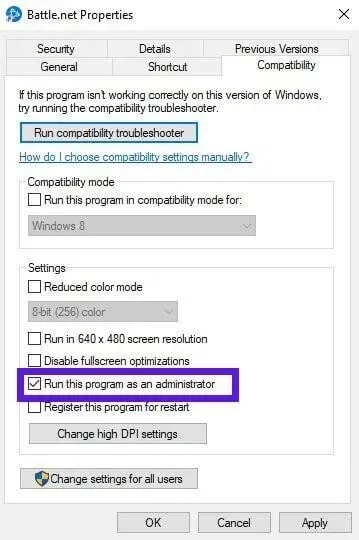
- Noklikšķiniet uz “Lietot” un “Labi”.
2. Atspējojiet spēles pārklājumu no lietotnes NVIDIA un citām pārklājuma programmām.
Ja jūsu COD Modern Warfare nepārtraukti avarē ar Dev Error 6178, iespējams, vainojami spēles pārklājumi.
Šie pārklājumi darbojas virs jūsu spēles un nodrošina tādas funkcijas kā video ierakstīšana, ekrānuzņēmumu uzņemšana un kopīgošana ar draugiem.
Šīs funkcijas ir noderīgas, taču, ja jūsu dators jau mēģina spēlēt spēli, tas var sastingt, palaižot pārklājuma programmas.
Izplatītākās programmas, kurām ir iespējota spēles pārklājuma funkcija, ir NVIDIA GeForce Experience, Xbox Game Bar, MSI Afterburner, AMD Overlay un Discord. Ja kāda no šīm lietotnēm darbojas, to pārklājuma funkcija var izraisīt Modern Warfare avāriju. Tātad, atspējojiet to un mēģiniet vēlreiz.
2.1. spēles pārklājuma atspējošana no lietotnes NVIDIA
Pēc noklusējuma ir iespējota opcija In-Game Overlay programmā NVIDIA GeForce Experience. Lai to atspējotu, veiciet šīs darbības:
- Izslēdziet spēli.
- Palaidiet NVIDIA GeForce Experience darbvirsmas klientu.
- Virzieties uz iestatījumu ikonu augšpusē.
- Cilnē Vispārīgi atrodiet In-Game Overlay slēdzi un izslēdziet to.
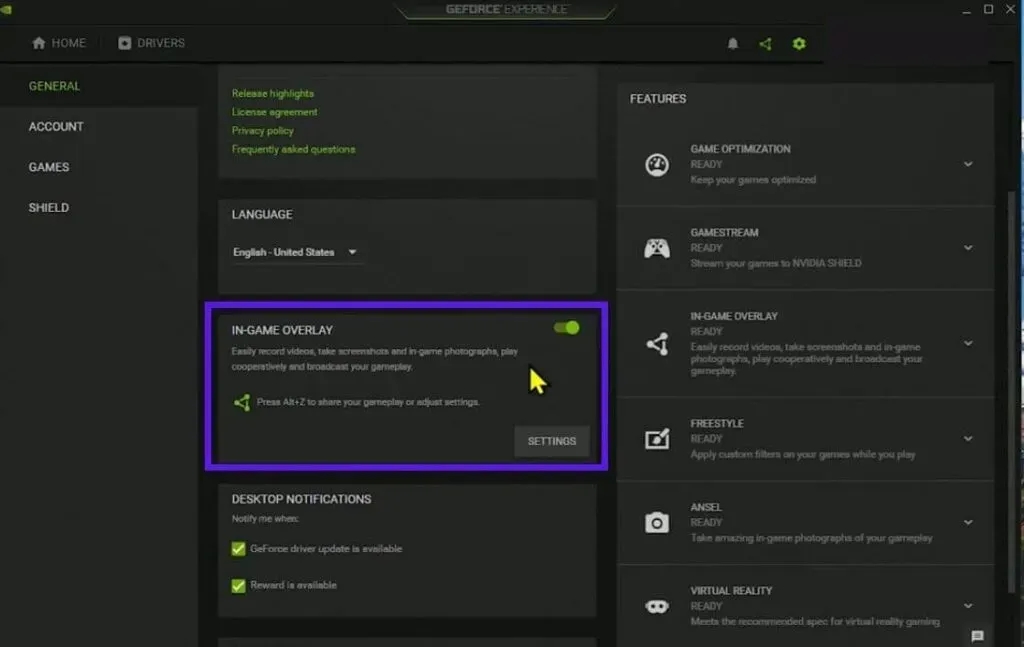
- Saglabājiet konfigurāciju un aizveriet programmu.
- Restartējiet datoru.
2.2 Atspējojiet Xbox spēļu joslu Windows iestatījumos
- Atveriet izvēlni Sākt un dodieties uz Iestatījumi.
- Izvēlieties Spēles.
- Dodieties uz “Xbox Game Bar” un izslēdziet to.
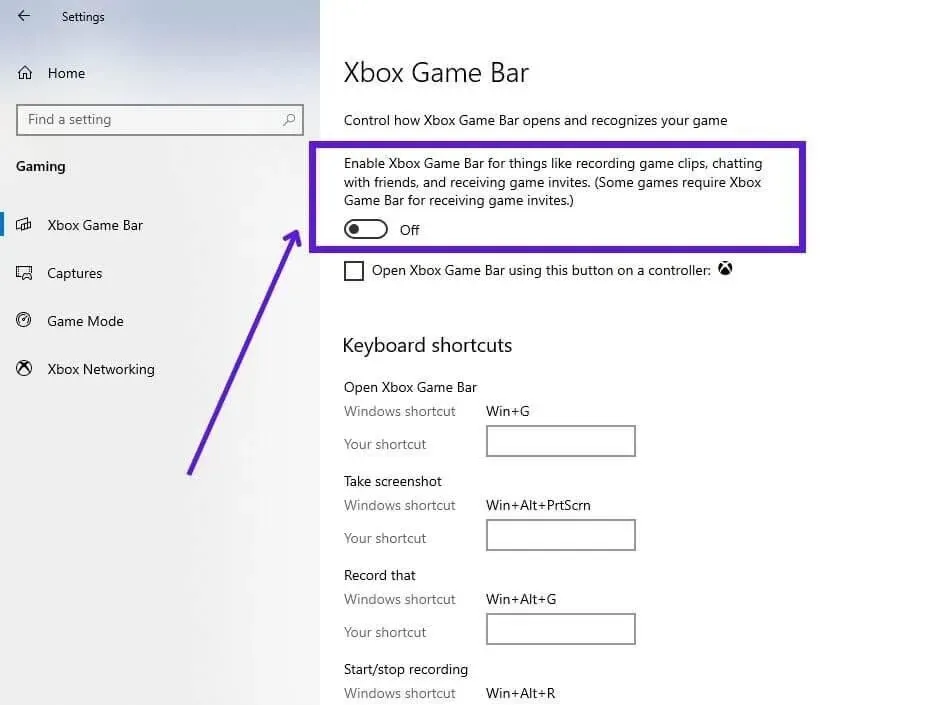
2.3. Discord pārklājuma atspējošana
Izmantojot Discord pārklājumu, atskaņošanas laikā varat nosūtīt īsziņas un balss ziņas. Ja jūsu spēle avarē, mēģiniet palaist spēli ar atspējotu Discord pārklājumu.
- atklāta nesaskaņa
- Ekrāna apakšdaļā blakus savam lietotājvārdam atlasiet zobrata ikonu “Iestatījumi”.
- Kreisajā panelī pārejiet uz Game Overlay.
- Izslēdziet opciju “Iespējot spēles pārklājumu”.
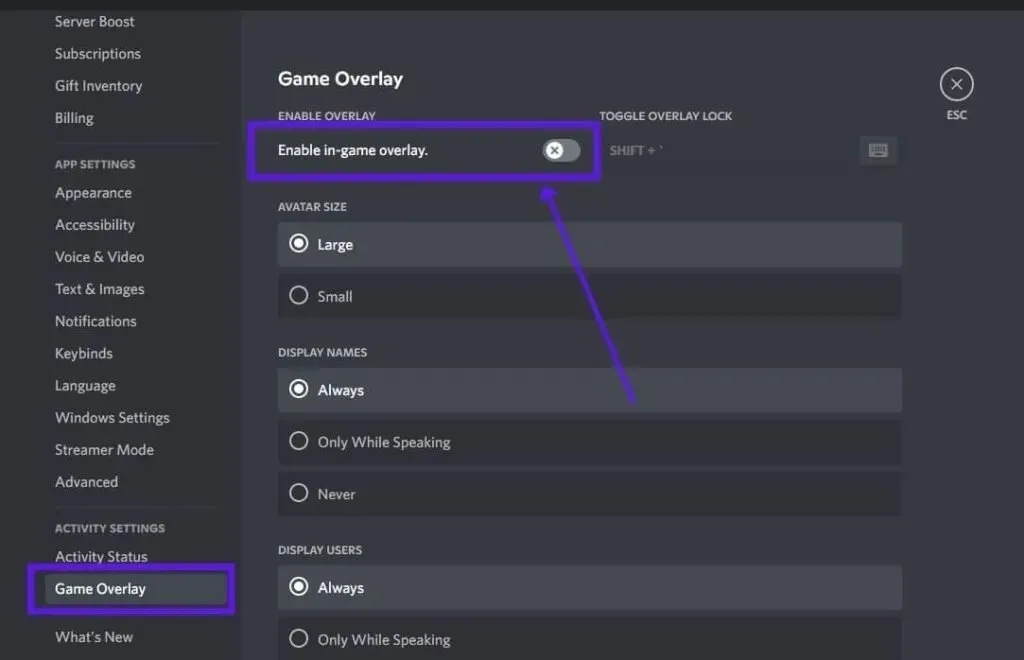
- Restartējiet datoru.
3. Spēles iestatījumos atspējojiet NVIDIA Highlights.
NVIDIA Highlights ir ērta funkcija, kas automātiski saglabā jūsu spēles galvenos mirkļus, kurus ikviens spēlētājs vēlētos paturēt. Varat arī kopīgot mirkļus no pārklājuma sociālajos tīklos. Bet tas arī patērē skaitļošanas jaudu. Ja spēle avarē un redzat Dev Error 6178, atspējojiet NVIDIA Highlights.
Turklāt NVIDIA Highlights darbojas, kad to iespējojat no spēles un lietotnes NVIDIA GeForce Experience. Tātad, lai to atspējotu, jums jādara tas pats.
NVIDIA ShadowPlay Highlights ir daļa no spēles pārklājuma funkcijas, un 2. metodē mēs parādījām, kā to izslēgt.
Tālāk jūs uzzināsit, kā Call of Duty Modern Warfare grafikas iestatījumos atspējot NVIDIA Highlights.
- Palaidiet Call of Duty Modern Warfare.
- Noklikšķiniet uz pogas Opcijas ekrāna apakšā.
- Pēc tam dodieties uz cilni “Grafika”.
- Atrodiet “NVIDIA Highlights” un atspējojiet to.
4. Palaižot Modern Warfare, aizveriet nevēlamās programmas
Ja datorā darbojas daudz programmu, tās arī aizņems daudz RAM. Jebkurai spēlei ar lielu grafiku, lai tā darbotos pareizi, ir nepieciešams daudz RAM. Tādējādi, spēlējot Modern Warfare, kamēr darbojas daudzas lietojumprogrammas, spēle var sastingt vai avarēt un parādīties Dev Error 6178 vai kāds cits kļūdas ziņojums. Lai to labotu, aizveriet visas programmas, izņemot spēli.
- Ar peles labo pogu noklikšķiniet uz uzdevumjoslas un atlasiet Uzdevumu pārvaldnieks.
- Jūs redzēsit darbojošos programmu sarakstu. Ar peles labo pogu noklikšķiniet uz jebkuras nevēlamās programmas un atlasiet Beigt uzdevumu.
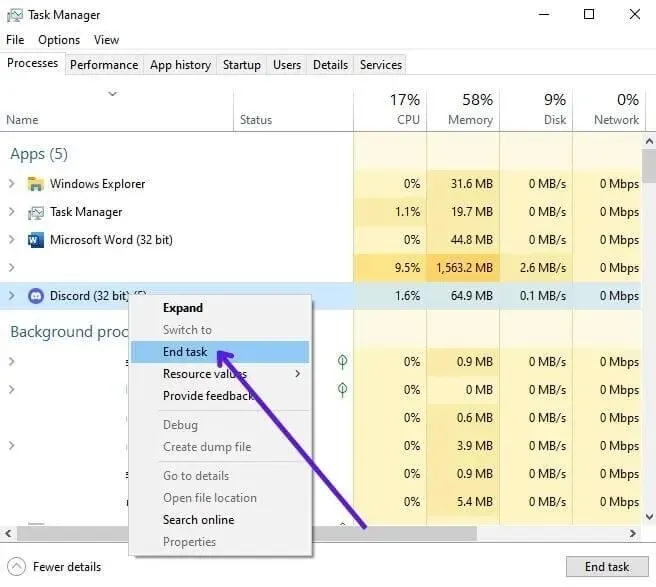
- Dariet to pašu ar visām sarakstā esošajām nevajadzīgajām programmām.
- Tagad mēģiniet palaist spēli.
5. Spēļu iestatījumos un NVIDIA vadības panelī atspējojiet V-Sync.
Vertikālā sinhronizācija, ko sauc arī par vertikālo sinhronizāciju, ir noderīga grafikas funkcija, kas ļauj jūsu spēlei pielāgot kadru ātrumu atbilstoši monitora atsvaidzes intensitātei. Tas novērš ekrāna plīsumu. Tātad atskaņošanas laikā jūs neredzat vairākus kadrus vai dalītu displeju.
Ir zināms, ka VSync ir preventīva, nevis uzlabošanas funkcija. Jo tas vajadzības gadījumā ierobežo FPS, lai displejs nesaplīstu. Tā kā tas palēnina displeju, dažos gadījumos tas var izraisīt arī spēles avāriju. Tāpēc mēģiniet atspējot V-Sync, vienlaikus novēršot Modern Warfare Dev Error 6178 cēloni.
5.1. COD Modern Warfare iestatījumos atspējojiet V-Sync
- Atveriet COD Modern Warfare
- Ekrāna apakšā dodieties uz “Opcijas”.
- Dodieties uz cilni “Grafika”.
- Atspējot “Sinhronizēt katru kadru (V-Sync)”
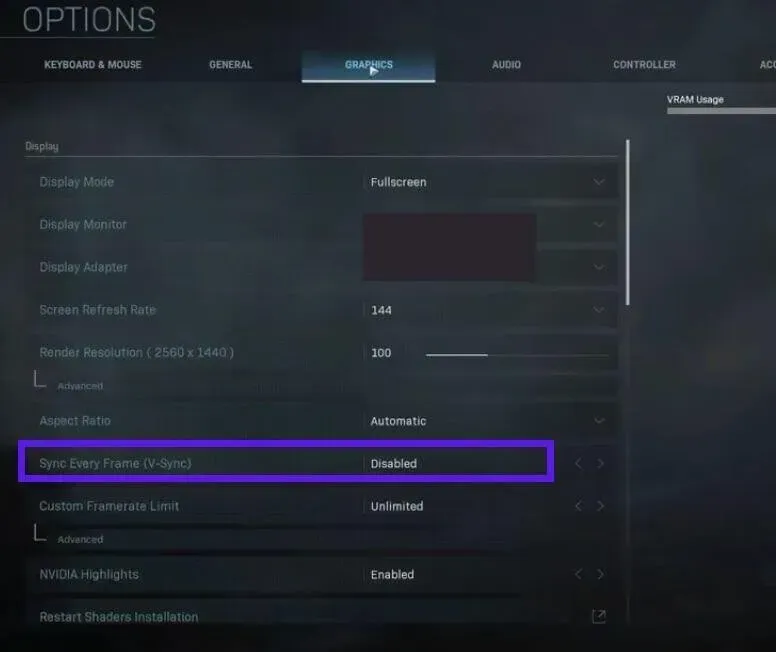
5.’.2 NVIDIA vadības panelī atspējojiet VSync
Ja izmantojat NVIDIA GPU, jums būs NVIDIA vadības panelis, lai pārvaldītu grafiskās kartes iestatījumus. Tur atspējojiet V-Sync.
- Palaidiet NVIDIA vadības paneli.
- Sānjoslā atlasiet 3D iestatījumi > Pārvaldīt 3D iestatījumus.
- Atlasiet Programmas iestatījumi.
- Noklikšķiniet uz pogas “Pievienot” un pievienojiet COD Modern Warfare.
- Ritiniet uz leju, atrodiet “Vertical Sync” un iestatiet to uz “Izslēgts”.
6. NVIDIA vadības panelī atspējojiet G-Sync.
G-Sync ir līdzīgs V-Sync, taču tiek uzskatīts par jaunu V-Sync atjauninājumu NVIDIA lietotājiem. Tas dara to pašu – novērš ekrāna plīsumu. Tas var arī patērēt daudz apstrādes jaudas un palēnināt datora un spēles darbību. Tāpēc izslēdziet to, lai redzētu, vai tas neizraisa Dev Error 6178 programmā Modern Warfare un Warzone.
- Ar peles labo pogu noklikšķiniet uz darbvirsmas un atlasiet NVIDIA vadības panelis.
- Dodieties uz Displejs > Iestatīt G-Sync.
- Noņemiet atzīmi no izvēles rūtiņas “Iespējot G-Sync”.
- Saglabājiet iestatījumus un restartējiet datoru.
7. Palaidiet spēli ar vidējas vai augstas izšķirtspējas faktūrām.
Šis ir negaidīts labojums Dev Error 6178 un spēļu avārijām programmā COD Modern Warfare. Mēs parasti iesakām pazemināt grafikas iestatījumus, lai izvairītos no kļūdām un avārijām.
Bet tekstūras izšķirtspējas gadījumā ir pretējais. Ja spēlējat Modern Warfare ar zemiem tekstūras iestatījumiem, spēle var avarēt, un, iestatot to uz parasto, tā var darboties labi. Turklāt lielākā daļa spēļu datoru var viegli palaist spēli ar normāliem tekstūras iestatījumiem, tāpēc nav par ko uztraukties.
- Atveriet COD Modern Warfare.
- Dodieties uz “Iestatījumi”.
- Noklikšķiniet uz cilnes Grafika.
- Atrodiet sadaļu “Detaļas un faktūras”.
- Iestatiet Tekstūras izšķirtspēju uz Normal.
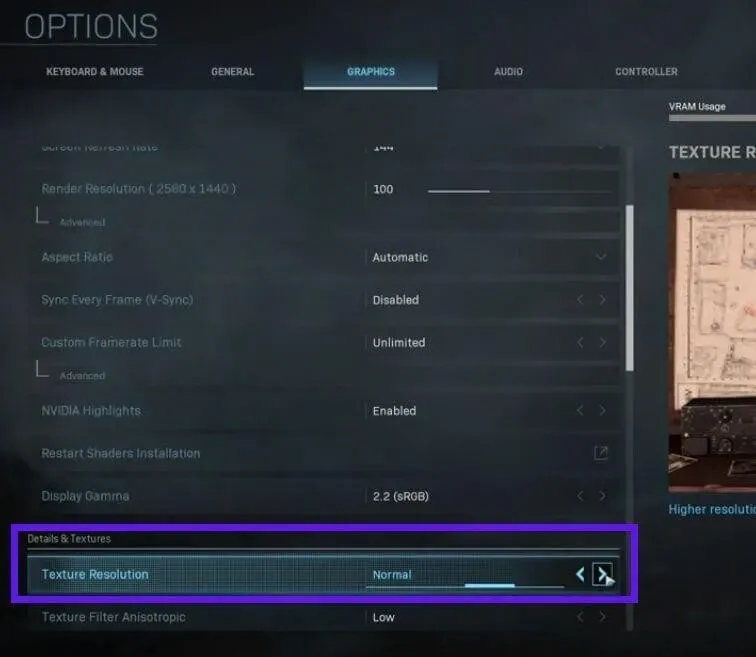
- Restartējiet spēli.
8. Skenējiet un atjaunojiet spēļu failus programmā Battle.net.
Biežs jebkuras spēles avārijas iemesls bieži ir bojāti faili. Ja spēļu faili ir bojāti, spēle nevarēs atrast pareizos failus īstajā laikā vai arī nevarēs saglabāt failos jaunus iestatījumus, izraisot spēles avāriju.
Varat viegli skenēt un labot spēļu failus, ja izmantojat Battle.net darbvirsmas klientu, lai spēlētu COD Modern Warfare vai jebkuru citu COD spēli.
- Palaidiet lietotni Battle.net.
- Dodieties uz COD Modern Warfare.
- Atveriet izvēlni Opcijas un atlasiet Skenēt un labot.
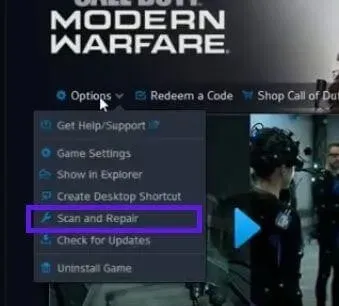
- Pagaidiet, kamēr spēle skenē un atjauno savus failus.
- Kad esat pabeidzis, restartējiet datoru.
9. Uzdevumu pārvaldniekā iestatiet spēles prioritāti uz augstu.
Dažos gadījumos Modern Warfare avarē, jo spēlei nav pieejami pietiekami operētājsistēmas resursi. Varat mēģināt iestatīt spēles CPU prioritāti uz augstu un redzēt, vai tas novērš izstrādātāja kļūdu.
- Pārliecinieties, ka spēle ir aizvērta.
- Ar peles labo pogu noklikšķiniet uz uzdevumjoslas un atlasiet Uzdevumu pārvaldnieks. Vai atveriet sākuma izvēlni, ierakstiet “uzdevumu pārvaldnieks” un atveriet lietotni.
- Atrodiet Modern Warfare procesu, ar peles labo pogu noklikšķiniet uz tā un atlasiet “Doties uz informāciju”.
- Tas automātiski pārslēgsies uz Modern Warfare procesu uzdevumu pārvaldnieka cilnē Detaļas.
- Ar peles labo pogu noklikšķiniet uz procesa, uz kuru esat pārgājis, virziet kursoru virs “Iestatīt prioritāti” un atlasiet “Augsta”.
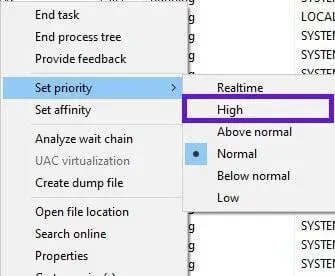
- Sāciet spēli.
10. Atjauniniet displeja draiverus
Kad grafikas draiveri kļūst novecojuši, jebkura smaga spēle, kuru spēlējat, var izraisīt avārijas. Tāpēc pārbaudiet grafikas draivera atjauninājumus, ja programmā COD Modern Warfare saskaraties ar Fatal Error Dev Error 6178 vai jebkuru citu kļūdas kodu.
10.1. Atjauniniet grafikas draiverus no ierīču pārvaldnieka
- Atveriet izvēlni Sākt, ierakstiet “Device Manager” un atveriet pirmo lietotni.
- Veiciet dubultklikšķi uz Displeja adapteri.
- Tas parādīs jūsu grafikas draiverus.
- Ar peles labo pogu noklikšķiniet uz sava GPU un atlasiet Atjaunināt draiveri.
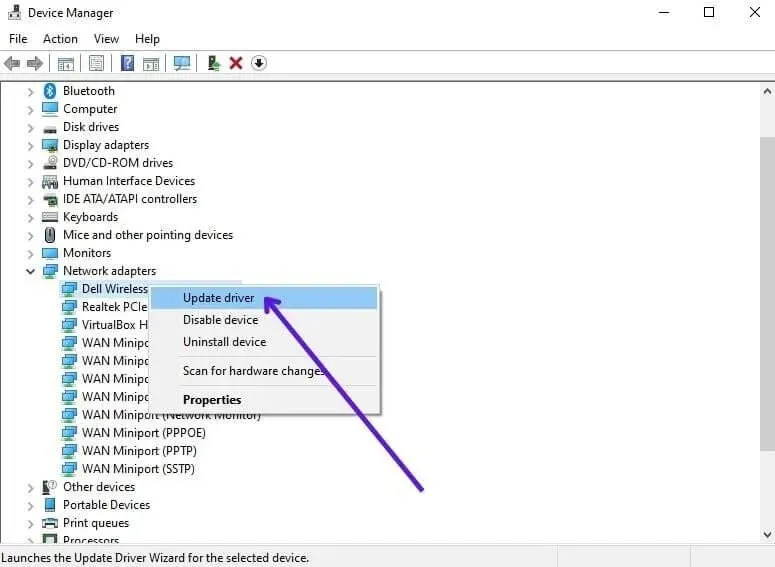
- Tas atvērs vedni. Izvēlieties “Automātiski meklēt draiverus”.
- Sistēma meklēs internetā GPU draivera atjauninājumus un instalēs tos, ja tādi būs pieejami.
- Ja jums ir vairāki GPU, katram no tiem veiciet tās pašas darbības.
10.2. Atjauniniet displeja draiverus no Windows atjaunināšanas
Windows atjaunināšana pēc noklusējuma parāda arī draivera atjauninājumus, lai jūs varētu to izmantot, lai mēģinātu atjaunināt grafikas draiveri.
- Atveriet izvēlni Sākt, ierakstiet “Windows Update” un atveriet pirmo lietotni.
- Atlasiet Pārbaudīt atjauninājumus.
- Ļaujiet tai atjaunināt un restartējiet datoru, kad esat pabeidzis.
- Pēc tam vēlreiz atveriet Windows Update un pārbaudiet, vai nav atjauninājumu.
- Ļaujiet tai vēlreiz atjaunināt un restartējiet datoru.
- Tagad palaidiet Windows Update un noklikšķiniet uz Skatīt neobligātos atjauninājumus.
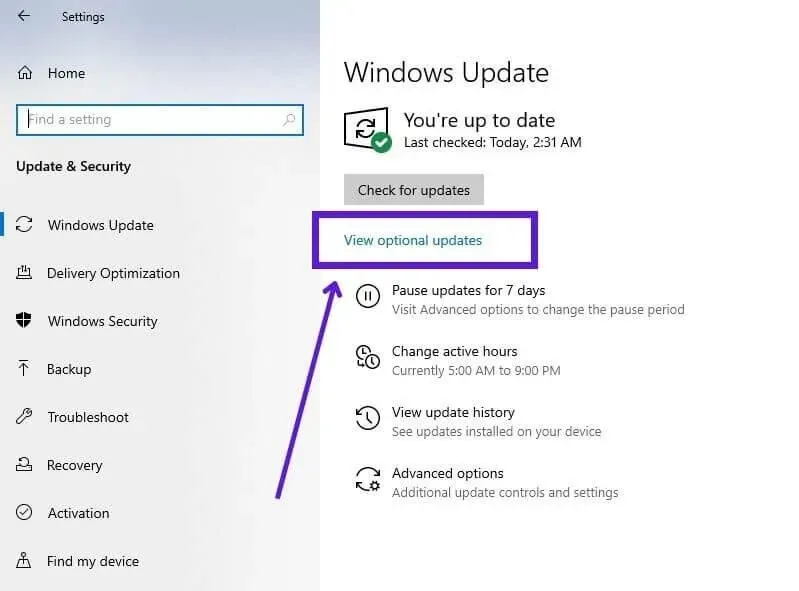
- Noklikšķiniet uz Draiveru atjauninājumi.
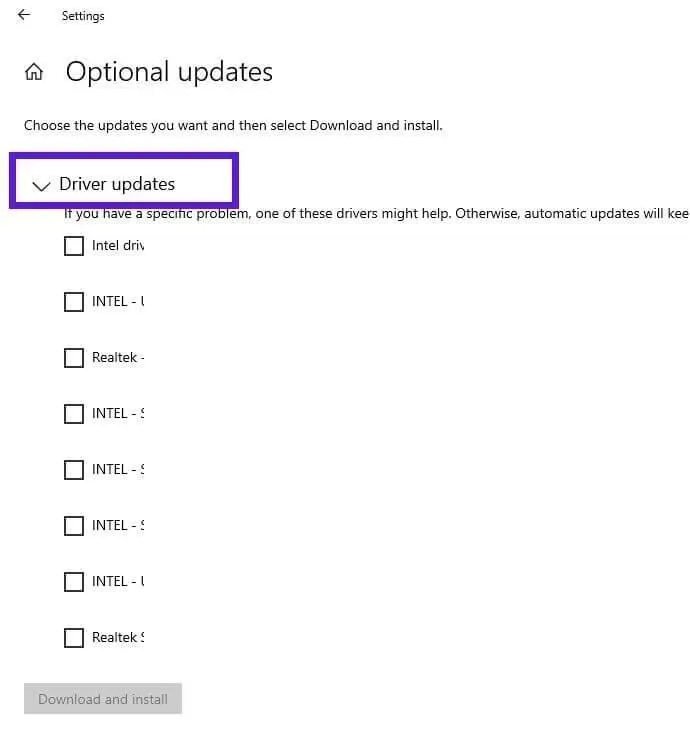
- C. Pārbaudiet visus pieejamos grafikas draivera atjauninājumus un atlasiet Lejupielādēt un instalēt.
- Pēc atjaunināšanas restartējiet datoru.
10.3. Atjauniniet grafikas draiverus, izmantojot grafiskā procesora ražotāja īpašu lietojumprogrammu
Daudzi GPU ražotāji nodrošina arī lietojumprogrammu grafiskās kartes iestatījumu pārvaldībai. Varat arī to izmantot, lai atjauninātu videokartes draiverus. Izmantosim draiveru atjaunināšanas metodi no lietojumprogrammas NVIDIA GeForce Experience.
- Instalējiet lietojumprogrammu no NVIDIA. Ja tas ir instalēts, palaidiet to.
- Lai izmantotu visas lietotnes funkcijas, iespējams, būs jāizveido bezmaksas konts NVIDIA.
- Noklikšķiniet uz cilnes Draiveri.
- Zem sava lietotājvārda noklikšķiniet uz Pārbaudīt atjauninājumus.
11. Iespējojiet vai paplašiniet mijmaiņas failu/virtuālo atmiņu
Swap fails vai peidžeru fails vai virtuālā atmiņa sistēmā Windows rezervē daļu no jūsu cietā diska un izmanto to kā RAM. Tas ir noderīgi, ja bieži palaižat programmas, kurām nepieciešams liels RAM apjoms. Tādējādi Windows pārvieto dažas programmas uz jūsu cietā diska virtuālo atmiņu, lai nodrošinātu nevainojamu darbību.
Call of Duty spēles lielā mērā ir atkarīgas no Windows mijmaiņas faila. Tie var pat neizdoties, ja neizmantojat mijmaiņas failu vai ja mijmaiņas faila ietilpība ir zema. Tātad, lai labotu Dev Error 6178 COD Modern Warfare, Modern Warfare 2 vai Warzone, iespējojiet mijmaiņas failu vai palieliniet mijmaiņas faila ietilpību Windows iestatījumos. Veiciet tālāk norādītās darbības.
- Atveriet sākuma izvēlni, ierakstiet “uzlaboti sistēmas iestatījumi” un atveriet lietotni.
- Noklikšķiniet uz cilnes “Papildu”.
- Sadaļā Veiktspēja noklikšķiniet uz Iestatījumi.
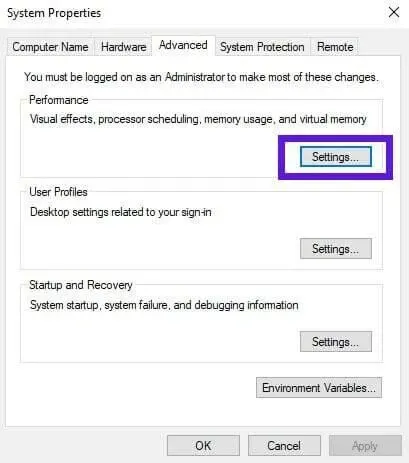
- Tas atvērs citu logu. Pārslēdzieties uz cilni “Papildu”.
- Sadaļā Virtuālā atmiņa noklikšķiniet uz Mainīt.
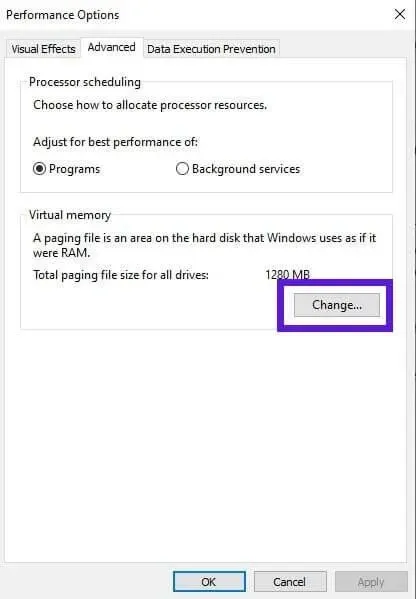
- Šeit varat iespējot virtuālo atmiņu, noņemot atzīmi no izvēles rūtiņas “Automātiski pārvaldīt peidžeru faila lielumu visiem diskdziņiem”.
- Pēc tam varat instalēt vai paplašināt mijmaiņas failu.
- Noklikšķiniet uz lokālā diska, kurā vēlaties rezervēt vietu peidžeru failam.
- Tagad noklikšķiniet uz “Pielāgots izmērs”. Ievadiet vajadzīgo summu. Ieteicamo summu varat redzēt loga apakšā. Ja vēlaties paplašināt mijmaiņas failu, ievadiet 1024 MB vai lielāku izmēru par jau iestatīto.
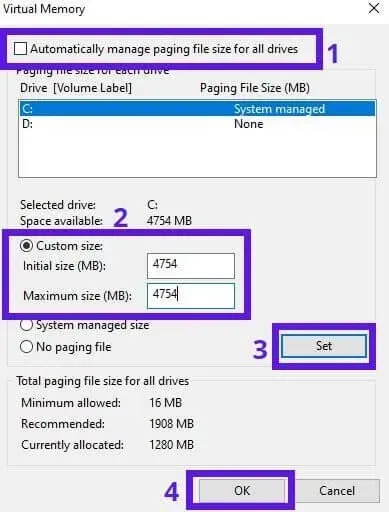
- Pēc sākotnējā izmēra un maksimālā lieluma summas ievadīšanas noklikšķiniet uz pogas “Iestatīt”.
- Noklikšķiniet uz Labi.
- Logs tiks aizvērts un būs redzams iepriekšējais atvērtais logs. Noklikšķiniet uz “Lietot” un “Labi”.
- Tiks atvērts sistēmas rekvizītu logs. Noklikšķiniet uz “Lietot” un “Labi”.
- Restartējiet datoru.
12. Spēlējiet Modern Warfare logu režīmā.
Būtībā mēs palaižam spēles pilnekrāna režīmā, un tās darbojas labi. Bet, ja bieži redzat izstrādātāja kļūdas un spēļu avārijas, mēģiniet palaist COD Modern Warfare logu režīmā.
- Uzsākt spēli.
- Ekrāna apakšdaļā atlasiet Opcijas.
- Dodieties uz cilni “Grafika”.
- Apskatiet pirmo saraksta vienumu. Mainiet “Displeja režīmu” uz “Logu”.
- Restartējiet spēli.
13. Atspējojiet pretvīrusu
Daži lietotāji ziņoja, ka viņu pārāk aizsargājošais antivīruss izraisīja izstrādātāja kļūdas programmā COD Modern Warfare. Kad antivīruss bloķē spēles galveno izpildāmo failu, tas vispār nedarbosies.
Bet dažreiz, kad kāds saistītais fails tiek bloķēts, spēle sākas, bet bieži avarē. Tāpēc īslaicīgi atspējojiet pretvīrusu, lai redzētu, vai tas atrisina problēmu.
13.1. Atspējojiet Microsoft Defender Antivirus
- Atveriet sākuma izvēlni, ierakstiet “Windows Security” un palaidiet lietojumprogrammu. Vai arī noklikšķiniet uz bultiņas pogas virs paziņojumu ikonām uzdevumjoslā (blakus vai virs Wi-Fi un akumulatora ikonām) un noklikšķiniet uz vairoga ikonas.
- Atlasiet Aizsardzība pret vīrusiem un draudiem.
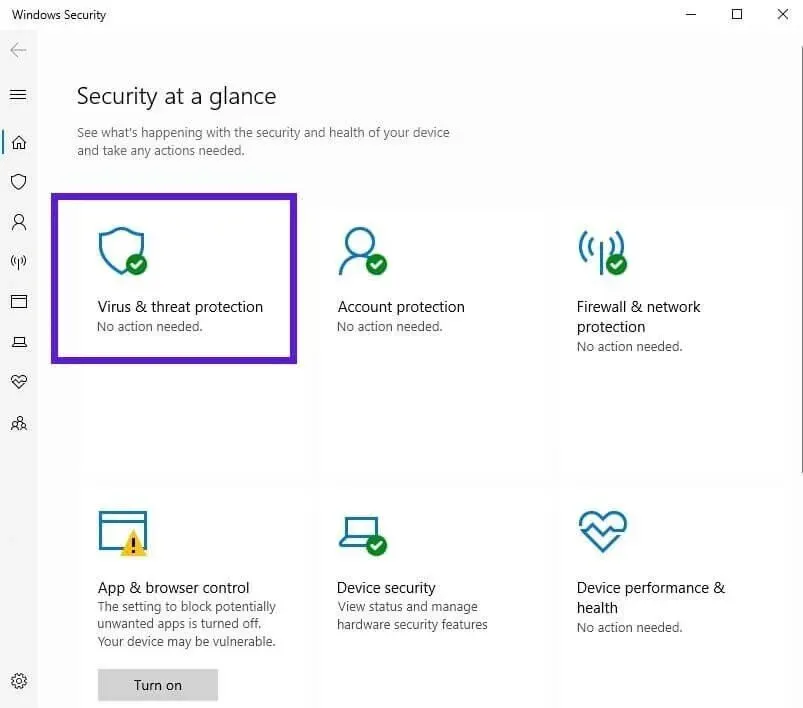
- Tagad sadaļā Vīrusu un draudu aizsardzības iestatījumi atlasiet Pārvaldīt iestatījumus.
- Atrodiet slēdzi blakus “Reāllaika aizsardzība” un izslēdziet to.
Ja MW joprojām parāda kļūdu, atkal ieslēdziet pretvīrusu. Bet, ja MW sāk normāli strādāt, ieslēdziet antivīrusu un izslēdziet no tā MW.
- Atveriet Windows drošību un dodieties uz sadaļu Aizsardzība pret vīrusiem un draudiem.
- Sadaļā Aizsardzība pret vīrusiem un draudiem atlasiet Pārvaldīt iestatījumus.
- Tagad sadaļā Izņēmumi atlasiet Pievienot vai noņemt izņēmumus.
- Nākamajā ekrānā atlasiet Pievienot izņēmumu.
- Atrodiet un atlasiet Modern Warfare.
- Veiciet tās pašas darbības citiem izpildāmajiem failiem mapē Modern Warfare COD.
- Restartējiet datoru.
13.2. Atspējojiet trešās puses antivīrusu
Daudzām trešo pušu pretvīrusu programmām ir vienkāršs veids, kā tās atspējot tieši no paziņojuma ikonas.
- Ar peles labo pogu noklikšķiniet uz pretvīrusu ikonas uzdevumjoslā. Ja tas nav redzams, noklikšķiniet uz bultiņas pogas, lai to skatītu.
- Atlasiet opciju atspējot vai izslēgt.
- Apstipriniet, ja ir nepieciešams apstiprinājums.
14. Pārbaudiet, vai nav Windows atjauninājumu
Daudzas Windows programmas nedarbosies pareizi, ja vien sistēma Windows netiek bieži atjaunināta. Tas ir saistīts ar faktu, ka atjauninājumos ir dažādi kļūdu labojumi, kā arī uzlabojumi. Tāpēc biežāk pārbaudiet Windows atjauninājumus, lai izvairītos no avārijām un kļūdām spēlē.
- Atveriet izvēlni Sākt, ierakstiet “Windows Update” un palaidiet pirmo programmu.
- Noklikšķiniet uz pogas “Pārbaudīt atjauninājumus”.
- Tas pārbaudīs atjauninājumus un instalēs tos.
- Restartējiet datoru un vēlreiz palaidiet CODMW.
15. Pārinstalējiet spēli
Ja esat lietojis iepriekš minētos labojumus, bet joprojām saskaraties ar izstrādātāja kļūdu 6178, pēdējā iespēja ir atinstalēt spēli un pēc tam to atkārtoti instalēt.
Šis process ir atkarīgs no tā, kur iegādājāties Modern Warfare. Ja jūsu cietajā diskā ir Modern Warfare DVD vai instalācijas faili vai tie ir saņemti tieši no Activision, rīkojieties šādi:
- Atveriet sākuma izvēlni, pievienojiet vai noņemiet programmas un palaidiet lietojumprogrammu.
- Atrodiet Call of Duty Modern Warfare un atinstalējiet to.
- Restartējiet datoru.
- Pārinstalējiet CODMW no diska, instalējiet spēli cietajā diskā vai lejupielādējiet to no Activision vietnes.
Ja esat ieguvis COD Modern Warfare no lietotnes Battle.net, atrodiet tālāk norādītās darbības, lai atkārtoti instalētu MW:
- Palaidiet lietotni un dodieties uz Call of Duty Modern Warfare.
- Noklikšķiniet uz Opcijas un atlasiet Atinstalēt spēli.
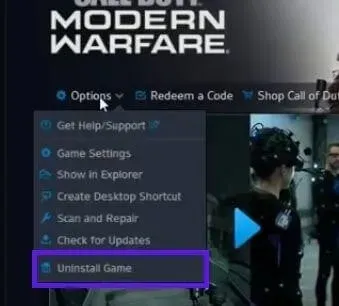
- Restartējiet datoru.
- Atveriet Battle.net un dodieties uz COD MW.
- Instalējiet spēli.
Modern Warfare pārinstalēšanas process Steam un citās platformās būs līdzīgs.
Secinājums
Lai COD Modern Warfare un Warzone izlabotu Fatal Error Dev Error 6178, izmēģiniet visas rokasgrāmatā norādītās metodes.
FAQ
Ko nozīmē izstrādātāja kļūda?
Dev Error vienkārši nozīmē kļūdu, kas radās programmas palaišanas laikā. Problēmas cēlonis var būt jebkas. Parasti izstrādātāju kļūdām COD ir pievienoti daži skaitļi, kas sniedz aptuvenu minējumu par problēmas cēloni. Piemēram, Dev Error 6068 nozīmē, ka kaut kas nav kārtībā ar grafikas karti vai iestatījumiem.
Kāpēc COD tiek rādītas izstrādātāja kļūdas?
Ja bieži rodas viena vai vairākas izstrādātāja kļūdas COD, iemesli var būt: – Bojāti spēļu faili – Virtuālā atmiņa/peidžeru fails nav iestatīts vai iestatīts uz zemu līmeni – Videokarte novecojusi – G-Sync un V-Sync ir iespējots. – Tekstūras izšķirtspēja spēles grafikas iestatījumos ir iestatīta uz zemu
Kāds ir Dev Warzone kļūdas iemesls?
Ir dažādi Dev Error cēloņi Warzone. – Spēle darbojas ar augstu grafiku – Iespējota V-Sync – ir iespējots spēles pārklājums (NVIDIA Highlights, Discord Overlay) – Warzone spēļu faili ir bojāti – Nav GPU draiveru Datums: spēlei nav administratora tiesību.
Kā labot izstrādātāja kļūdu programmā Modern Warfare?
Varat labot dažādas izstrādātāja kļūdas programmā Modern Warfare, rīkojoties šādi: – spēles iestatījumos atspējojiet vertikālo sinhronizāciju – iestatiet spēles procesa prioritāti uzdevumu pārvaldniekā uz augstu – Skenējiet un labojiet spēļu failus – Iespējojiet vai palieliniet virtuālo atmiņu – Palaidiet Modern Warfare. izpildāms no administratora vārda – atspējojiet spēles iestatījumus un pārklājuma programmas.



Atbildēt